ഉള്ളടക്ക പട്ടിക
തത്സമയ ടെക്സ്റ്റ്, വീഡിയോ, വോയ്സ് ചാറ്റ് എന്നിവ ഹോസ്റ്റുചെയ്യുന്നതിനുള്ള ജനപ്രിയ പ്ലാറ്റ്ഫോമായ ഡിസ്കോർഡ് നിങ്ങൾക്ക് പരിചിതമായിരിക്കാം, എന്നാൽ ഡിസ്കോർഡ് ഇമോജികളെ കുറിച്ച് നിങ്ങൾക്കറിയാമോ?
ഏറ്റവും മികച്ചത് നിങ്ങളുടെ സന്ദേശങ്ങളിലേക്ക് ഇമോജികൾ ചേർക്കാനുള്ള കഴിവാണ് ഡിസ്കോർഡിന്റെ സവിശേഷതകൾ. നിരവധി ഡിസ്കോർഡ് ഇമോജികൾ പ്ലാറ്റ്ഫോമിലാണ് നിർമ്മിച്ചിരിക്കുന്നത്, എന്നാൽ നിങ്ങൾക്ക് നിങ്ങളുടെ സ്വന്തം ഇഷ്ടാനുസൃത ഇമോജികൾ ചേർക്കാനും ഇമോജികൾ ഓഫാക്കാനും സെർവറിൽ നിന്ന് ഒരു ഇമോജി മൊത്തത്തിൽ നീക്കംചെയ്യാനും കഴിയും.
എങ്ങനെയെന്ന് ഞങ്ങൾ കാണിച്ചുതരാം.
ബോണസ്: നിങ്ങളുടെ സോഷ്യൽ മീഡിയ സാന്നിധ്യം എങ്ങനെ വർദ്ധിപ്പിക്കാം എന്നതിനെക്കുറിച്ചുള്ള പ്രോ ടിപ്പുകൾക്കൊപ്പം ഘട്ടം ഘട്ടമായുള്ള സോഷ്യൽ മീഡിയ സ്ട്രാറ്റജി ഗൈഡ് വായിക്കുക.
എന്താണ് ഡിസ്കോർഡ് ഇമോജികൾ?
ആശയങ്ങളോ വികാരങ്ങളോ പ്രകടിപ്പിക്കാൻ ഉപയോഗിക്കാവുന്ന ചെറിയ ചിത്രങ്ങളാണ് ഡിസ്കോർഡ് ഇമോജികൾ.
നിങ്ങളുടെ ഫോണിൽ നിങ്ങൾ കണ്ടെത്തുന്ന ഇമോജികൾക്ക് സമാനമാണ് അവ, എന്നാൽ ഡിസ്കോർഡ് ഇമോജി പ്ലാറ്റ്ഫോം-നിർദ്ദിഷ്ടമാണ്. നിങ്ങളുടെ സെർവറിലോ നിങ്ങൾ അയയ്ക്കുന്ന സന്ദേശങ്ങളിലോ ഡിസ്കോർഡ് ഇമോജികൾ ഉപയോഗിക്കാം. ഇമോജികൾ സ്റ്റാറ്റിക് അല്ലെങ്കിൽ ആനിമേറ്റഡ് ആകാം ( നിങ്ങൾക്ക് ഒരു ഡിസ്കോർഡ് ഇമോജി GIF പോലും ഉപയോഗിക്കാം), അവയിൽ നിന്ന് ആയിരക്കണക്കിന് തിരഞ്ഞെടുക്കാം.

പരമ്പരാഗതമായി വ്യത്യസ്തമായി. iPhone, Android ഇമോജികൾ, ഡിസ്കോർഡ് ഇമോജികൾ കൂടുതൽ ഇഷ്ടാനുസൃതമാക്കാവുന്നതാണ് . നിങ്ങൾ ഉള്ള ചാനലിനെ ആശ്രയിച്ച്, സെർവറിന്റെ ഉള്ളടക്കത്തെ അടിസ്ഥാനമാക്കി ഇഷ്ടാനുസൃത ഇമോജികൾ നിങ്ങൾ കാണും .
ഉദാഹരണത്തിന്, ദി ഫാൾഔട്ട് നെറ്റ്വർക്കിൽ (വീഡിയോ ഗെയിം സീരീസിനെ അടിസ്ഥാനമാക്കിയുള്ള ഒരു ഡിസ്കോർഡ് സെർവർ , ഫാൾഔട്ട്), Nuka Cola ബോട്ടിൽ അല്ലെങ്കിൽ Pip- പോലുള്ള ഇൻ-ഗെയിം ഇനങ്ങളെ അടിസ്ഥാനമാക്കി ഇഷ്ടാനുസൃത ഇമോജികൾ ഉണ്ട്.ബോയ്.
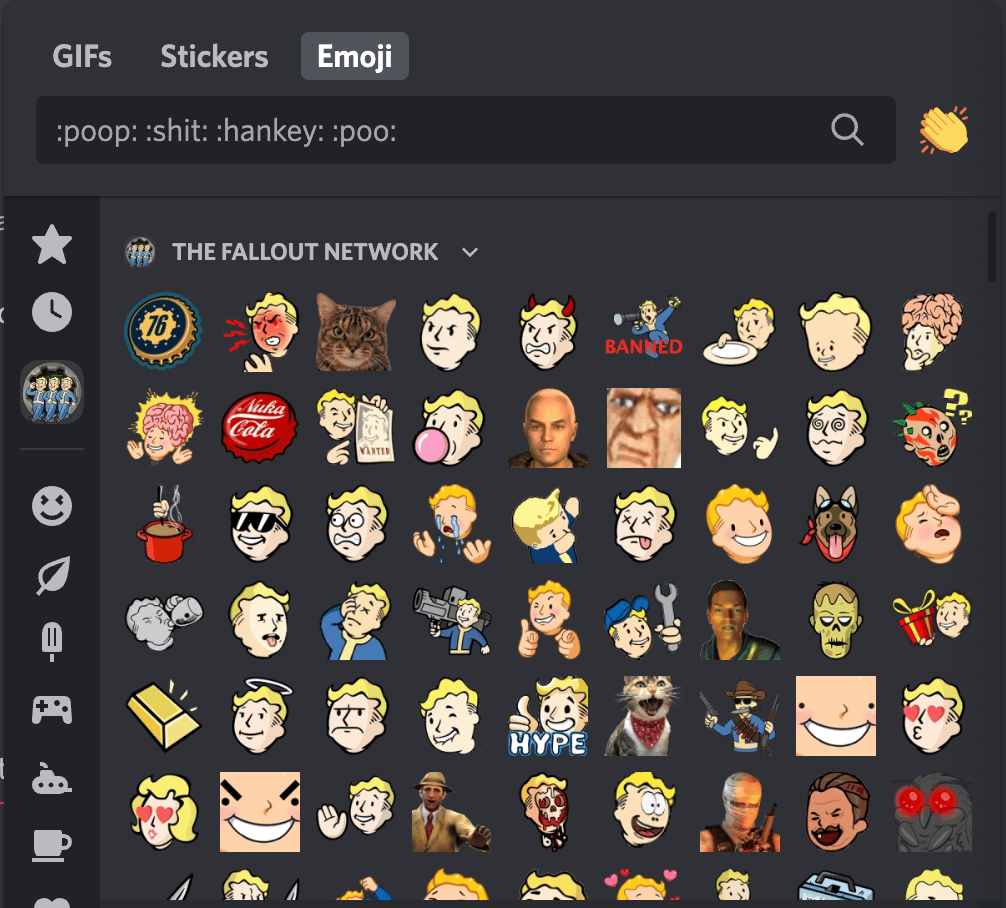
“Instagram” സെർവറിൽ (ഇതൊരു ഫാൻ സെർവറാണ്, ഇൻസ്റ്റാഗ്രാമിന്റെ തന്നെ ഉടമസ്ഥതയിലുള്ളതല്ല), ഒരു Instagram തീം ഉള്ള ധാരാളം ഇഷ്ടാനുസൃത ഇമോജികൾ ഉണ്ട്. ക്യാമറ ഇമോജി.
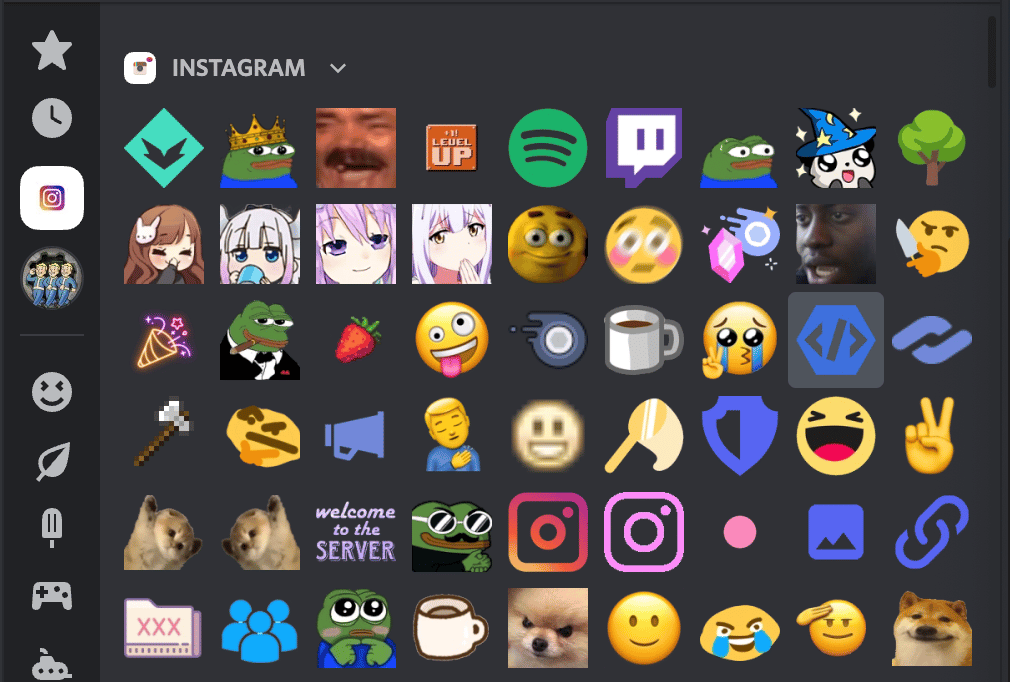
Discord-ൽ ഇമോജികൾ എങ്ങനെ ഉപയോഗിക്കാം
Discord ഇമോജികൾ ഉപയോഗിക്കാൻ വളരെ എളുപ്പമാണ്.
നിങ്ങൾ ഇതിലാണെങ്കിൽ ഡിസ്കോർഡ് ഡെസ്ക്ടോപ്പ് ആപ്പ്, നിങ്ങൾക്ക് ഇമോജി ഷോർട്ട്കോഡുകൾ ഉപയോഗിക്കാം . നിങ്ങൾ ചെയ്യേണ്ടത് ഒരു ടെക്സ്റ്റ് ചാനലിലേക്കോ സന്ദേശത്തിലേക്കോ :emojiname: എന്ന് ടൈപ്പ് ചെയ്യുക, ഇമോജി ദൃശ്യമാകും.
ഉദാഹരണത്തിന്, ഇൻസ്റ്റാഗ്രാം സെർവറിലെ ഇൻസ്റ്റാഗ്രാം ലോഗോ പോലെയുള്ള മനോഹരമായ ഡിസ്കോർഡ് ഇമോജി ഉപയോഗിക്കാൻ നിങ്ങൾ ആഗ്രഹിക്കുന്നുവെങ്കിൽ , നിങ്ങൾ ടൈപ്പ് ചെയ്യും:
:insta:
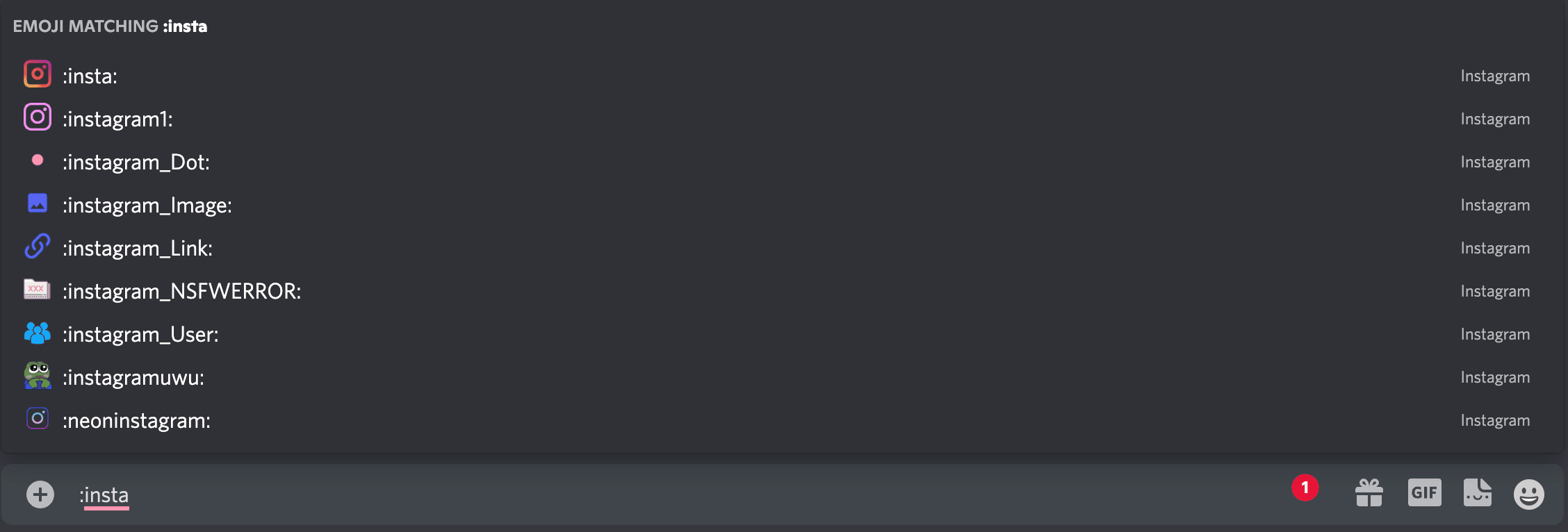
അല്ലെങ്കിൽ, ഫാൾഔട്ട് സെർവറിലെ നുക കോള ബോട്ടിൽ പോലെ രസകരമായ ഒരു ഡിസ്കോർഡ് ഇമോജി ഉപയോഗിക്കാൻ നിങ്ങൾ ആഗ്രഹിക്കുന്നുവെങ്കിൽ , നിങ്ങൾ ടൈപ്പ് ചെയ്യാം:
:nukacola:

നിങ്ങൾ ടൈപ്പ് ചെയ്യാൻ തുടങ്ങിയാൽ, നിങ്ങളുടെ പദസമുച്ചയവുമായി പൊരുത്തപ്പെടുന്ന നിർദ്ദേശിത ഇമോജികളുടെ ഒരു ശ്രേണി നിങ്ങൾ കാണും. നിങ്ങളുടെ ഇമോജി സ്വയമേവ പൂരിപ്പിക്കുന്നതിന് ഇതിലേതെങ്കിലും ക്ലിക്ക് ചെയ്യുക.
ഡിസ്കോർഡ് ഇമോജി ലിസ്റ്റ് കൊണ്ടുവരാൻ നിങ്ങൾക്ക് ഏതെങ്കിലും ടെക്സ്റ്റ് ഇൻപുട്ട് ബോക്സിന്റെ വലതുവശത്തുള്ള സ്മൈലി ഫെയ്സിൽ ക്ലിക്ക് ചെയ്യാം. ഇവിടെ നിന്ന്, നിങ്ങൾക്ക് ലഭ്യമായ എല്ലാ ഡിസ്കോർഡ് ഇമോജികളിലൂടെയും സ്ക്രോൾ ചെയ്യാം അല്ലെങ്കിൽ ഒരു നിർദ്ദിഷ്ട ഇമോജിക്കായി തിരയാം.

ശ്രദ്ധിക്കുക: ഇഷ്ടാനുസൃത ചാനൽ ഇമോജികൾ ഡിസ്കോർഡിൽ ഉപയോഗിക്കാനാകും. ഡെസ്ക്ടോപ്പ് അപ്ലിക്കേഷൻ. എന്നാൽ നിങ്ങളുടെ മൊബൈൽ ഉപകരണത്തിൽ നിങ്ങൾ ഡിസ്കോർഡ് ഉപയോഗിക്കുകയാണെങ്കിൽ, ഇഷ്ടാനുസൃത ഇമോജികൾ ഉപയോഗിക്കാൻ നിങ്ങൾക്ക് ഡിസ്കോർഡ് നൈട്രോ ആവശ്യമാണ്. ഇഷ്ടാനുസൃത ഇമോജികൾ നിങ്ങൾക്ക് ലഭ്യമല്ലെങ്കിൽ, നിങ്ങൾ അവ ചാരനിറത്തിൽ കാണും.
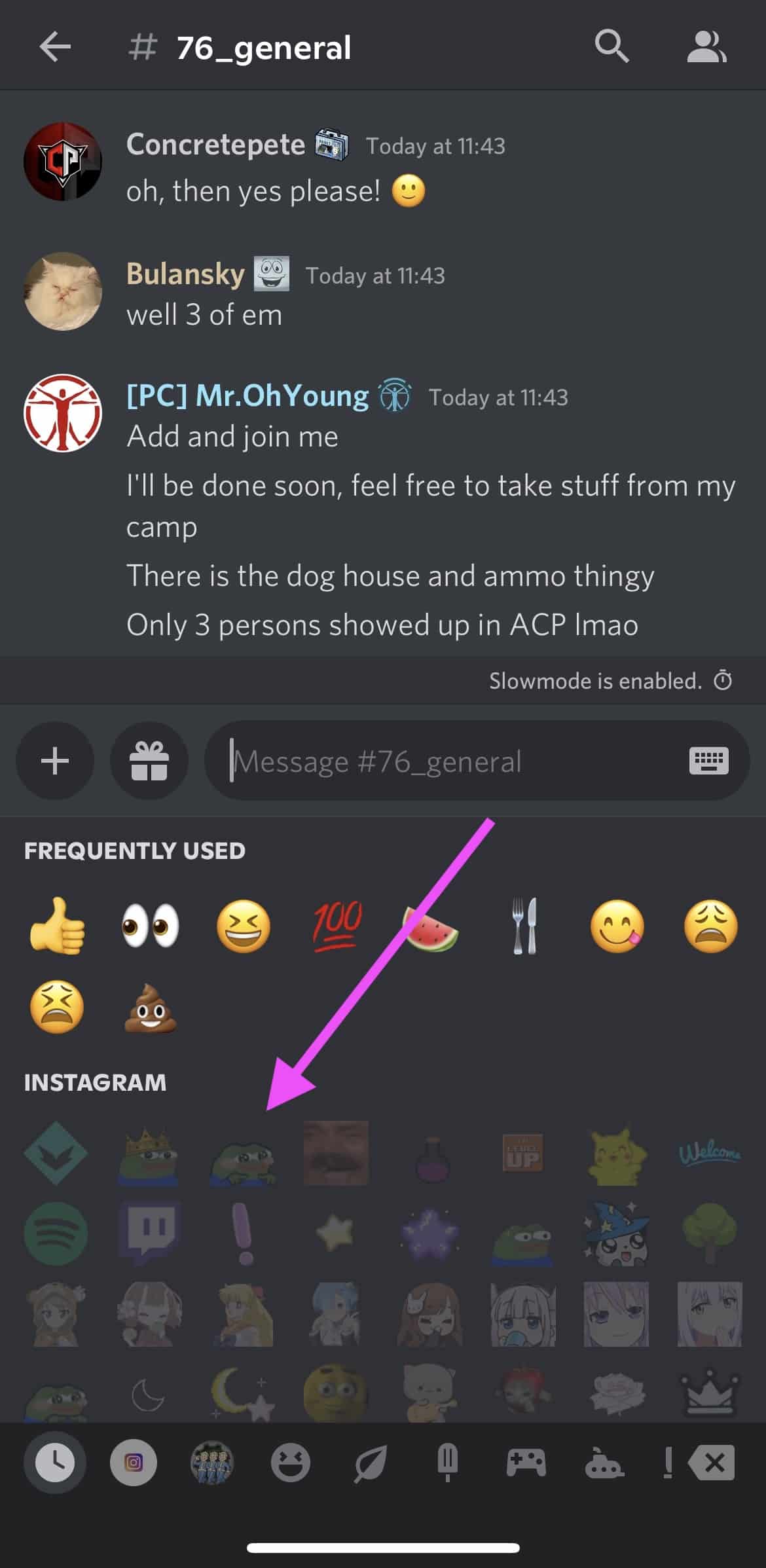
ഇതിലേക്ക് ഇഷ്ടാനുസൃത ഡിസ്കോർഡ് ഇമോജി എങ്ങനെ ചേർക്കാംഒരു സെർവർ
ഡിസ്കോർഡിൽ ഇമോജികൾ എങ്ങനെ നിർമ്മിക്കാമെന്ന് ആശ്ചര്യപ്പെടുന്നുണ്ടോ? ഇഷ്ടാനുസൃത ഡിസ്കോർഡ് ഇമോജികൾ വിവിധ ആവശ്യങ്ങൾക്കായി ഉപയോഗിക്കുന്നത് രസകരമാണ്: നിങ്ങളുടെ സെർവറിലേക്ക് കുറച്ച് വ്യക്തിത്വം ചേർക്കുന്നത് മുതൽ നിങ്ങളുടെ ബ്രാൻഡ് കാണിക്കുന്നത് വരെ.
ഒരു ഇഷ്ടാനുസൃത ഡിസ്കോർഡ് ഇമോജി സെർവറിലേക്ക് ചേർക്കുന്നതിന്, നിങ്ങൾക്ക് മാനേജ് ഇമോജി ആവശ്യമാണ് സെർവർ അനുമതി , അഡ്മിനിസ്ട്രേറ്റർ സെർവർ അനുമതികളുള്ള ഉപയോക്താക്കൾക്ക് ഇത് നൽകാം.
നിങ്ങൾക്ക് ആനിമേറ്റഡ് ഇമോജികൾ സൃഷ്ടിക്കണമെങ്കിൽ, നിങ്ങൾക്ക് ഒരു ഡിസ്കോർഡ് നൈട്രോ അക്കൗണ്ട് ആവശ്യമാണ്.
0>ഡെസ്ക്ടോപ്പിലെയും മൊബൈലിലെയും ഡിസ്കോർഡ് ചാനലുകളിലേക്ക് ഇമോജികൾ ചേർക്കുന്നത് എങ്ങനെയെന്നത് ഇതാ.ഡെസ്ക്ടോപ്പിലെ ഡിസ്കോർഡ് ചാനലുകളിലേക്ക് ഇമോജികൾ ചേർക്കുന്നത് എങ്ങനെ
നിങ്ങളുടെ ഡെസ്ക്ടോപ്പിൽ ഇഷ്ടാനുസൃത ഡിസ്കോർഡ് ഇമോജികൾ ചേർക്കാൻ, നിങ്ങളുടെ ചാനലിലേക്ക് നാവിഗേറ്റ് ചെയ്യുക. സെർവർ ക്രമീകരണങ്ങൾ ക്ലിക്ക് ചെയ്യുക.
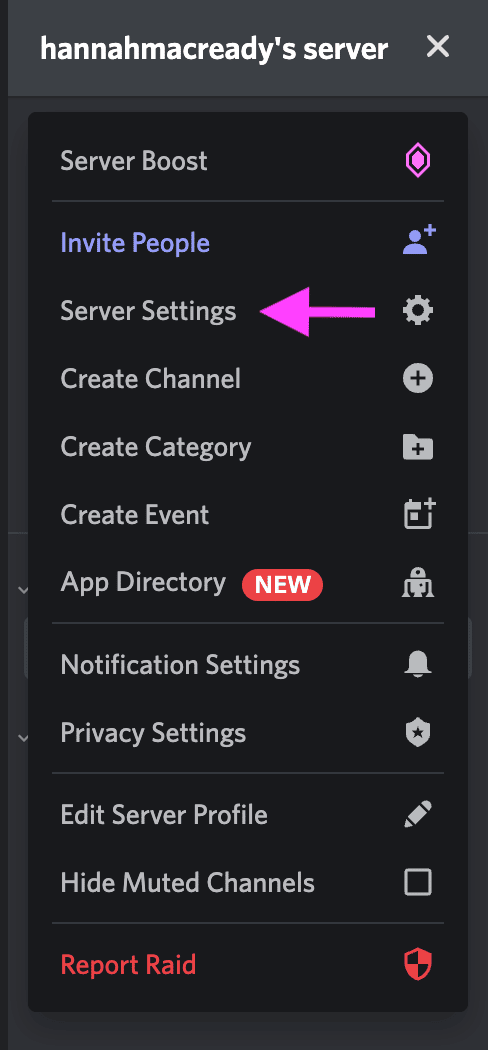
തുടർന്ന്, ഇമോജി ടാബ് തിരഞ്ഞെടുക്കുക.

അടുത്തതായി, ഇമോജി അപ്ലോഡ് ചെയ്യുക തിരഞ്ഞെടുക്കുക.
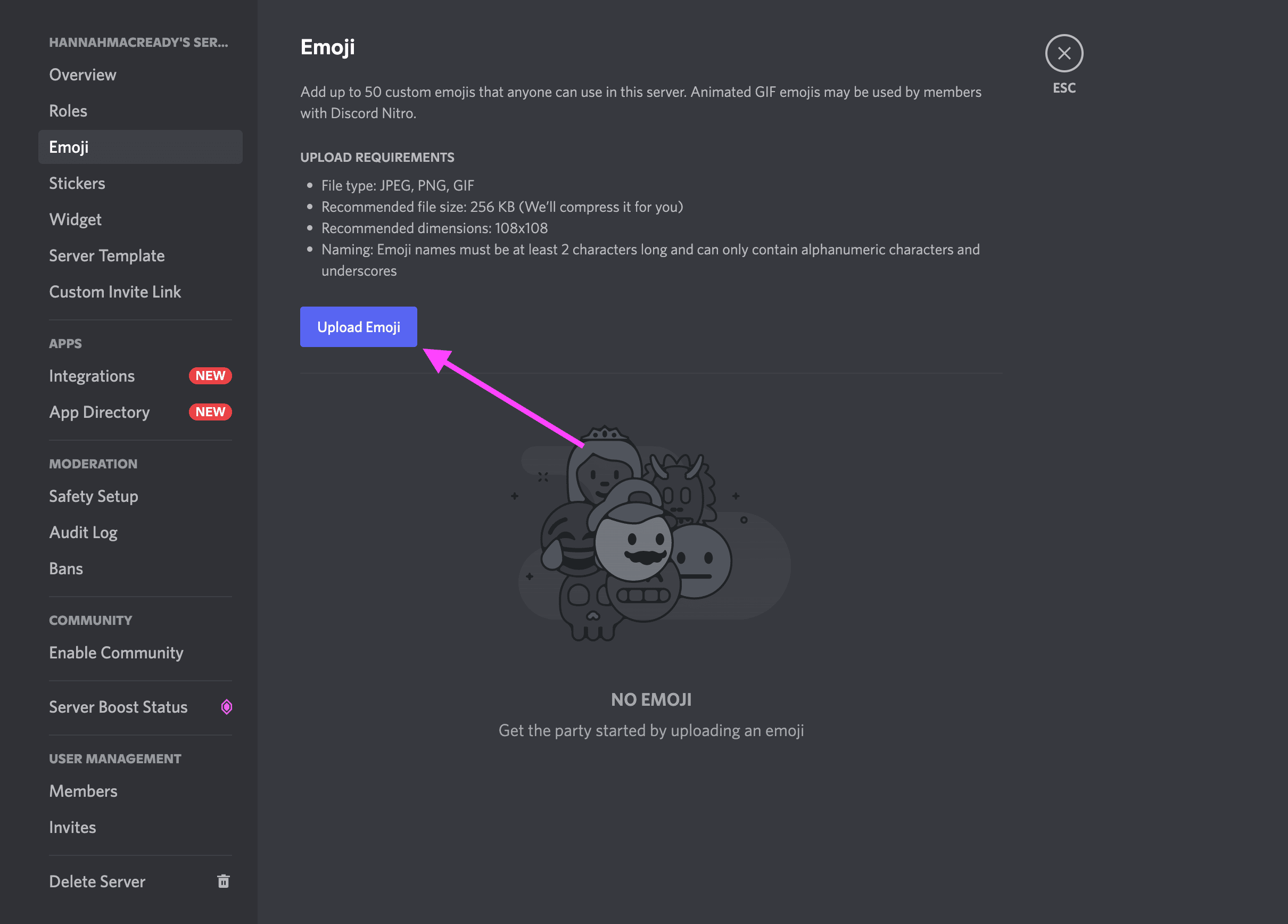
നിങ്ങളുടെ ഫയൽ ക്രോപ്പ് ചെയ്യാനുള്ള ഓപ്ഷൻ നിങ്ങൾക്ക് ഇവിടെ ലഭിക്കും. പൂർത്തിയായിക്കഴിഞ്ഞാൽ, അപ്ലോഡ് അമർത്തുക, ഇമോജി ഡിസ്കോർഡിൽ ഉപയോഗിക്കുന്നതിന് ലഭ്യമാകും.
മൊബൈലിലെ ഡിസ്കോർഡ് ചാനലുകളിലേക്ക് ഇമോജികൾ എങ്ങനെ ചേർക്കാം
മൊബൈലിൽ ഇഷ്ടാനുസൃത ഡിസ്കോർഡ് ഇമോജികൾ ചേർക്കാൻ , നിങ്ങളുടെ ചാനൽ തിരഞ്ഞെടുത്ത് മുകളിൽ വലതുവശത്തുള്ള മൂന്ന് ഡോട്ടുകൾ ക്ലിക്ക് ചെയ്യുക.
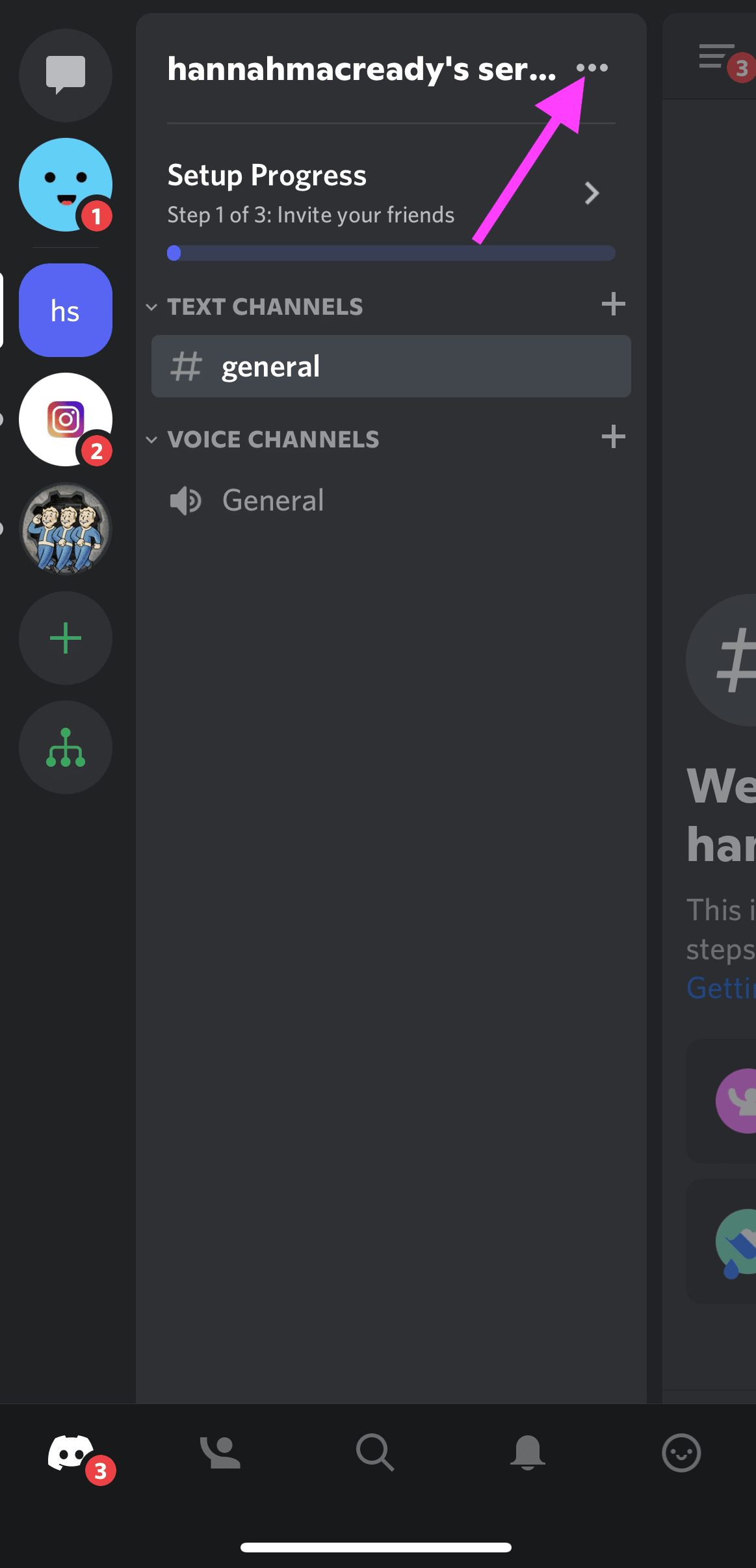
അടുത്തത്, സെർവർ ക്രമീകരണങ്ങൾ എന്നതിലേക്ക് പോകുക.

തുടർന്ന്, ഇമോജി ക്ലിക്ക് ചെയ്യുക.

തുടർന്ന്, ഇമോജി അപ്ലോഡ് ചെയ്യുക<ടാപ്പ് ചെയ്യുക 2> ബട്ടണിട്ട് മീഡിയ ഫയൽ തിരഞ്ഞെടുക്കുക.
ബോണസ്: നിങ്ങളുടെ സോഷ്യൽ മീഡിയ എങ്ങനെ വളർത്താം എന്നതിനെക്കുറിച്ചുള്ള പ്രോ ടിപ്പുകൾക്കൊപ്പം ഘട്ടം ഘട്ടമായുള്ള സോഷ്യൽ മീഡിയ സ്ട്രാറ്റജി ഗൈഡ് വായിക്കുകസാന്നിധ്യം.
ഇപ്പോൾ തന്നെ സൗജന്യ ഗൈഡ് നേടൂ! 
ഇവിടെ നിന്ന്, നിങ്ങൾക്ക് ചിത്രം ക്രോപ്പ് ചെയ്യാം. ഡിസ്കോർഡ് പൂർത്തിയാക്കിയ ഫയൽ ലോഡ് ചെയ്യുകയും നിങ്ങൾക്ക് അത് അപ്ലോഡ് ചെയ്യണമെങ്കിൽ സ്ഥിരീകരിക്കുകയും ചെയ്യും. സെർവറിലേക്ക് നിങ്ങളുടെ ഇഷ്ടാനുസൃത ഡിസ്കോർഡ് ഇമോജി ചേർക്കുന്നത് പൂർത്തിയാക്കാൻ അപ്ലോഡ് ക്ലിക്ക് ചെയ്യുക.
ഇമോജി വലുപ്പവും പേരിടൽ കൺവെൻഷനുകളും ഡിസ്കോർഡ് ചെയ്യുക
എല്ലാ ഇഷ്ടാനുസൃത ഇമോജി പേരുകളും കുറഞ്ഞത് 2 പ്രതീകങ്ങളെങ്കിലും ആയിരിക്കണം ദൈർഘ്യം , 256KB-ൽ താഴെ വലിപ്പം .
ഇമോജി നാമങ്ങളിൽ ആൽഫാന്യൂമെറിക് പ്രതീകങ്ങളും അടിവരയും അടങ്ങിയിരിക്കാം എന്നാൽ മറ്റ് പ്രതീകങ്ങളൊന്നുമില്ല .
ഇഷ്ടാനുസൃത ഡിസ്കോർഡ് ഇമോജികൾ നിയന്ത്രിക്കുന്നു
നിങ്ങളുടെ സെർവറിലേക്ക് നിങ്ങൾ ചേർക്കുന്ന ഏത് ഇഷ്ടാനുസൃത ഡിസ്കോർഡ് ഇമോജികളും വിപരീത അക്ഷരമാലാക്രമത്തിൽ കാണിക്കും.
സെർവറിലെ ഏതെങ്കിലും ഉപയോക്താവിന് ഉണ്ടെങ്കിൽ ഡിസ്കോർഡ് നൈട്രോ, അവർക്ക് മറ്റേതെങ്കിലും സെർവറിലും നിങ്ങളുടെ സെർവറിന്റെ ഇഷ്ടാനുസൃത ഇമോജി ഉപയോഗിക്കാൻ കഴിയും.
നിങ്ങൾക്ക് 50 ഇഷ്ടാനുസൃത ഡിസ്കോർഡ് ഇമോജികൾ വരെ നിങ്ങളുടെ സെർവറിലേക്ക് ചേർക്കാനാകും.
ഡിസ്കോർഡ് നൈട്രോ, നൈട്രോ ബേസിക് ഉപയോക്താക്കൾക്ക് 100 ഇഷ്ടാനുസൃത ഡിസ്കോർഡ് ഇമോജികൾക്കായി 50 ഇമോജി സ്ലോട്ടുകൾ അധികമായി ലഭ്യമാണ്. ഡിസ്കോർഡ് നൈട്രോ ഉപയോഗിച്ച് സൃഷ്ടിച്ച ഇമോജികൾ ഏത് സെർവറിലും ഉപയോഗിക്കാം, നിങ്ങൾക്ക് ഡിസ്കോർഡ് നൈട്രോ ഇല്ലെങ്കിലും!
ഡിസ്കോർഡ് ഇമോജികൾ എങ്ങനെ നിർമ്മിക്കാം
ഇപ്പോൾ നിങ്ങൾക്കറിയാം നിങ്ങളുടെ സെർവറിലേക്ക് ഇമോജികൾ എങ്ങനെ ചേർക്കാം ഡിസ്കോർഡ് ചെയ്യാം, അവ എങ്ങനെ നിർമ്മിക്കാം എന്ന് നമുക്ക് പഠിക്കാം.
ഏത് ഫോട്ടോയോ ചിത്രമോ ഉപയോഗിച്ച് ഡിസ്കോർഡിനായി നിങ്ങൾക്ക് ഇഷ്ടാനുസൃത ഇമോജി സൃഷ്ടിക്കാം . നിങ്ങൾക്ക് ഡിസ്കോർഡ് ഇമോജി GIF-കൾ സൃഷ്ടിക്കാനും കഴിയും!
ഡിസ്കോർഡ് ഇമോജികൾ നിർമ്മിക്കാൻ,സുതാര്യമായ പശ്ചാത്തലമുള്ള ഏതെങ്കിലും PNG ഇമേജ് തിരഞ്ഞെടുക്കുക. നിങ്ങൾക്ക് ഇവ Google തിരയലിൽ കണ്ടെത്താം അല്ലെങ്കിൽ Canva-ലോ ഫോട്ടോഷോപ്പിലോ നിങ്ങളുടേതാക്കുക. കപ്വിങ്ങിന് ഒരു ഇഷ്ടാനുസൃത ഡിസ്കോർഡ് ഇമോജി മേക്കറും ഉണ്ട്.
നിങ്ങളുടെ ചിത്രം ലഭിച്ചുകഴിഞ്ഞാൽ, അത് ഒരു ഇഷ്ടാനുസൃത ഇമോജിയായി നിങ്ങളുടെ ഡിസ്കോർഡ് സെർവറിലേക്ക് ചേർക്കുന്നതിന് മുകളിൽ ലിസ്റ്റുചെയ്തിരിക്കുന്ന ഘട്ടങ്ങൾ പാലിക്കുക.
emoji.gg, discords.com പോലുള്ള സൈറ്റുകളിൽ നിന്നും നിങ്ങൾക്ക് ഡിസ്കോർഡ് ഇമോജി പാക്കുകൾ ഡൗൺലോഡ് ചെയ്യാനും കഴിയും. Emoji.gg-ന് സ്വന്തമായി ഡിസ്കോർഡ് ഇമോജി സെർവർ ഉണ്ട്, അവിടെ നിങ്ങൾക്ക് ആനിമേഷൻ ഡിസ്കോർഡ് ഇമോജികൾ അല്ലെങ്കിൽ ഡിസ്കോർഡ് ഇമോജി മെമ്മുകൾ പോലുള്ള കൂടുതൽ ഇമോജികൾ കണ്ടെത്താൻ കഴിയും.
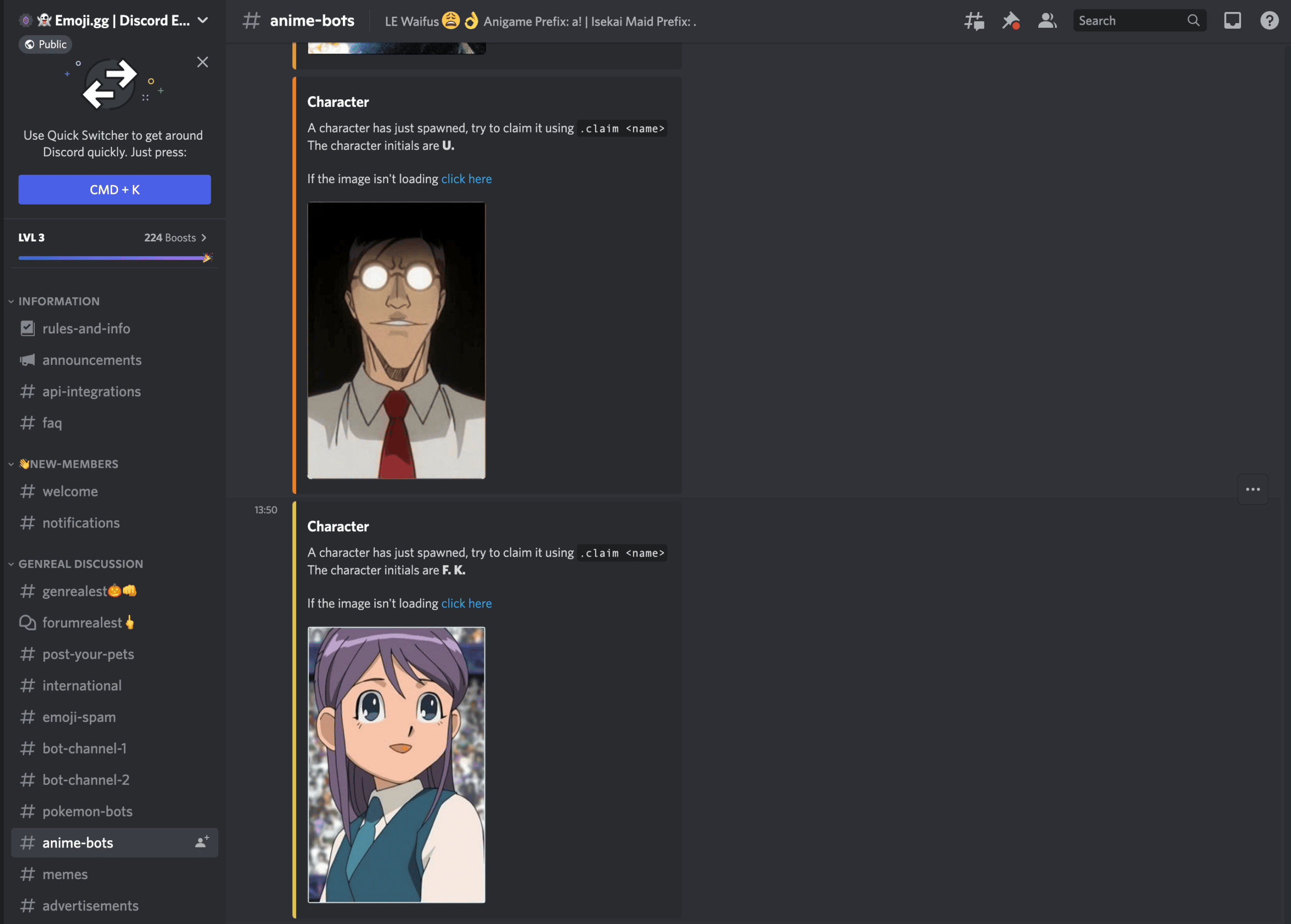
ഡിസ്കോർഡിനായി ഇമോജികൾ ഡൗൺലോഡ് ചെയ്യുമ്പോൾ ജാഗ്രത പാലിക്കുക. ഇൻറർനെറ്റിൽ നിന്ന്, ചില സൈറ്റുകളിൽ ക്ഷുദ്രവെയർ അടങ്ങിയിരിക്കാം.
ഡിസ്കോർഡിലെ യാന്ത്രിക ഇമോജി എങ്ങനെ ഓഫാക്കാം
ഡിസ്കോർഡ് ഇമോട്ടിക്കോണുകളെ സ്വയമേവ ഇമോജികളാക്കി മാറ്റുന്നു. നിങ്ങൾക്ക് ഈ സവിശേഷത ആവശ്യമില്ലെങ്കിൽ, അത് ഓഫാക്കാം.
ഡിസ്കോർഡിന്റെ ഡെസ്ക്ടോപ്പ് ആപ്പിൽ ഇമോജികൾ എങ്ങനെ ഓഫാക്കാം
ഡിസ്കോർഡ് ഡെസ്ക്ടോപ്പിലെ നിങ്ങളുടെ ക്രമീകരണം മാറ്റാൻ ആപ്പ്, നിങ്ങളുടെ ഉപയോക്തൃനാമത്തിന് സമീപം താഴെ ഇടതുവശത്തുള്ള ഗിയർ ഐക്കൺ ക്ലിക്ക് ചെയ്യുക.

തുടർന്ന്, ടെക്സ്റ്റ് & ഇടതുവശത്തുള്ള ടാബുകളിൽ നിന്നുള്ള ചിത്രങ്ങൾ .

നിങ്ങളുടെ സന്ദേശങ്ങളിലെ ഇമോട്ടിക്കോണുകൾ ഇമോജികളിലേക്ക് സ്വയമേവ പരിവർത്തനം ചെയ്യുക ബട്ടണുകൾ കണ്ടെത്തി അത് ടോഗിൾ ചെയ്യുക.

ഇമോജികളാക്കി മാറ്റാതെ തന്നെ നിങ്ങൾക്ക് ഇപ്പോൾ ഡിസ്കോർഡ് ഇമോട്ടിക്കോണുകൾ ഉപയോഗിക്കാം.
Discord മൊബൈൽ ആപ്പിൽ ഇമോജികൾ എങ്ങനെ ഓഫാക്കാം
ഓട്ടോ ഇമോജികൾ ഓഫാക്കാൻ നിലവിൽ മാർഗമില്ലഡിസ്കോർഡ് മൊബൈൽ ആപ്പ്. മൊബൈൽ ബ്രൗസർ ഓപ്ഷൻ പോലും നിങ്ങളെ ആപ്പ് സ്റ്റോറിലേക്ക് നയിക്കുന്നു.
ഞങ്ങളുടെ ബ്രൗസറിലൂടെ ഡെസ്ക്ടോപ്പ് സൈറ്റ് അഭ്യർത്ഥിക്കാൻ പോലും ഞങ്ങൾ ശ്രമിച്ചു, പക്ഷേ വിജയിച്ചില്ല. ഡിസ്കോർഡിൽ സ്വയമേവയുള്ള ഇമോജികൾ ഓഫാക്കണമെങ്കിൽ, നിങ്ങൾ ഡെസ്ക്ടോപ്പ് ആപ്പ് ഉപയോഗിക്കേണ്ടതുണ്ട്.
ഒറ്റ സന്ദേശങ്ങളിൽ ഡിസ്കോർഡ് ഇമോജികൾ പ്രവർത്തനരഹിതമാക്കുന്നു
ഹേയ്, നിങ്ങൾക്ക് വേണമെങ്കിൽ ഒറ്റ സന്ദേശത്തിൽ ഡിസ്കോർഡ് ഇമോട്ടിക്കോണുകൾ ഉപയോഗിക്കുന്നതിന് എന്നാൽ യാന്ത്രിക ഇമോജി ഫീച്ചർ പൂർണ്ണമായും ഓഫാക്കാൻ ആഗ്രഹിക്കുന്നില്ല. ഒരു പ്രശ്നവുമില്ല!
നിങ്ങൾ ഇത് എങ്ങനെ ചെയ്യുന്നുവെന്ന് ഇതാ:
ഒരു ബാക്ക്സ്ലാഷ് ടൈപ്പ് ചെയ്യുക (\), തുടർന്ന് നിങ്ങളുടെ ഇമോട്ടിക്കോൺ കോഡ് ടൈപ്പ് ചെയ്യുക. ഉദാഹരണത്തിന്, "തംബ്സ് അപ്പ്" ഡിസ്കോർഡ് ഇമോട്ടിക്കോൺ ഉപയോഗിക്കാൻ നിങ്ങൾ ആഗ്രഹിക്കുന്നുവെങ്കിൽ, നിങ്ങൾ ടൈപ്പുചെയ്യും:
\:thumbsup:
ഇത് ആ പ്രത്യേക സന്ദർഭത്തിനായി സ്വയമേവയുള്ള ഇമോജി ഫംഗ്ഷൻ പ്രവർത്തനരഹിതമാക്കും, ഇത് നിങ്ങളെ അനുവദിക്കുന്നു. ക്രമീകരണങ്ങൾ മാറ്റാതെയും ഫീച്ചർ പ്രവർത്തനരഹിതമാക്കാതെയും നിങ്ങൾ ആഗ്രഹിക്കുന്ന ഏതെങ്കിലും ഇമോട്ടിക്കോൺ ഉപയോഗിക്കുക.

ഒരു സെർവറിൽ നിന്ന് ഡിസ്കോർഡ് ഇമോജി എങ്ങനെ നീക്കംചെയ്യാം
നിങ്ങൾ സെർവർ ഉടമയാണെങ്കിൽ അല്ലെങ്കിൽ അംഗീകൃത ഡിസ്കോർഡ് അനുമതികൾ ഉണ്ട്, കുറച്ച് ഘട്ടങ്ങളിലൂടെ നിങ്ങളുടെ സെർവറിൽ നിന്ന് ഡിസ്കോർഡ് ഇമോജികൾ നീക്കംചെയ്യാം.
ഡെസ്ക്ടോപ്പിലെ ഡിസ്കോർഡ് ഇമോജികൾ എങ്ങനെ നീക്കംചെയ്യാമെന്ന് ഇതാ:
ഡിസ്കോർഡ് ആപ്പ് തുറന്ന് നിങ്ങളുടെ സെർവറിലേക്ക് പോകുക. നിങ്ങളുടെ സെർവർ ക്രമീകരണങ്ങൾ തുറന്ന് ഇമോജി ടാബ് തിരഞ്ഞെടുക്കുക.
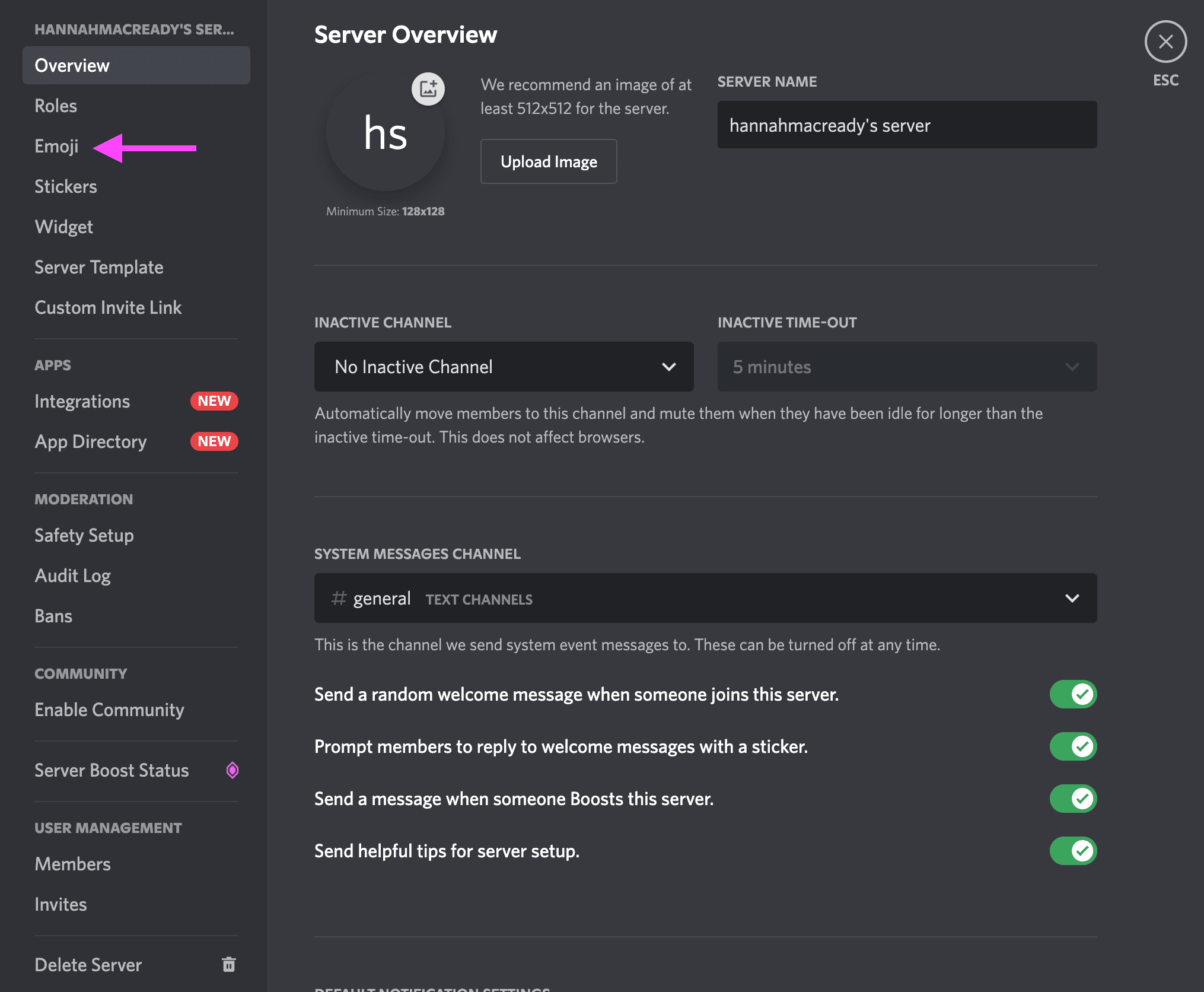
നിങ്ങൾ ഇവിടെ ചേർത്തിട്ടുള്ള എല്ലാ ഇഷ്ടാനുസൃത ഇമോജികളും നിങ്ങൾ കാണും. നിങ്ങൾ ഇല്ലാതാക്കാൻ ആഗ്രഹിക്കുന്ന ഇമോജിക്ക് മുകളിലൂടെ ഹോവർ ചെയ്ത് വലത് കോണിലുള്ള ചുവപ്പ് x ക്ലിക്ക് ചെയ്യുക.

ഡിസ്കോർഡ് ഇമോജികൾ എങ്ങനെ നീക്കംചെയ്യാമെന്ന് ഇതാmobile:
മൊബൈൽ ആപ്പിൽ, നിങ്ങളുടെ സെർവറിലേക്ക് പോകുക, മുകളിൽ വലതുവശത്തുള്ള മൂന്ന് ഡോട്ടുകളിൽ ക്ലിക്കുചെയ്ത് നിങ്ങളുടെ ക്രമീകരണങ്ങൾ തുറക്കുക.
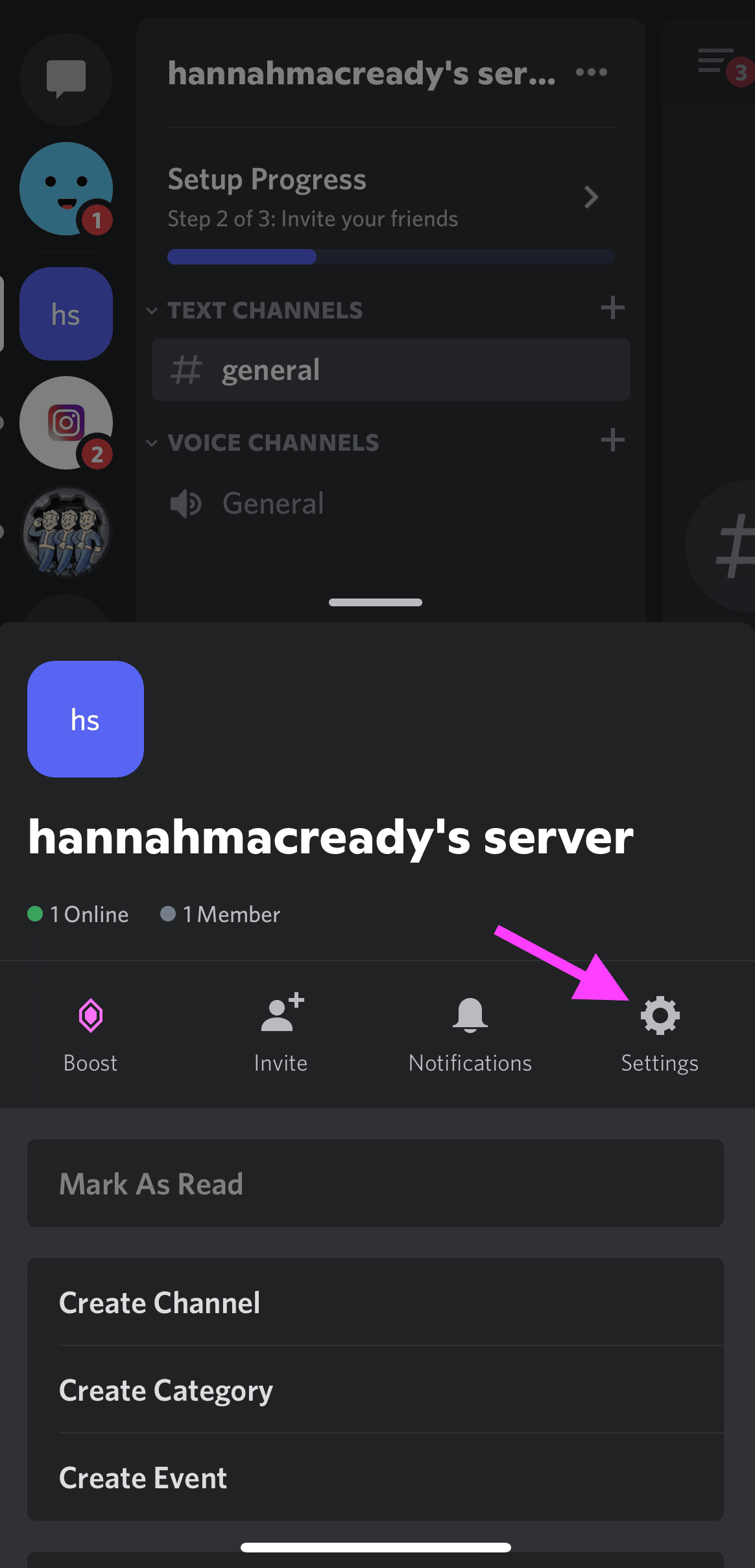
നിങ്ങൾ ചേർത്ത ഏതെങ്കിലും ഇഷ്ടാനുസൃത ഇമോജികൾ കാണുന്നതിന് ഇമോജി തിരഞ്ഞെടുക്കുക.
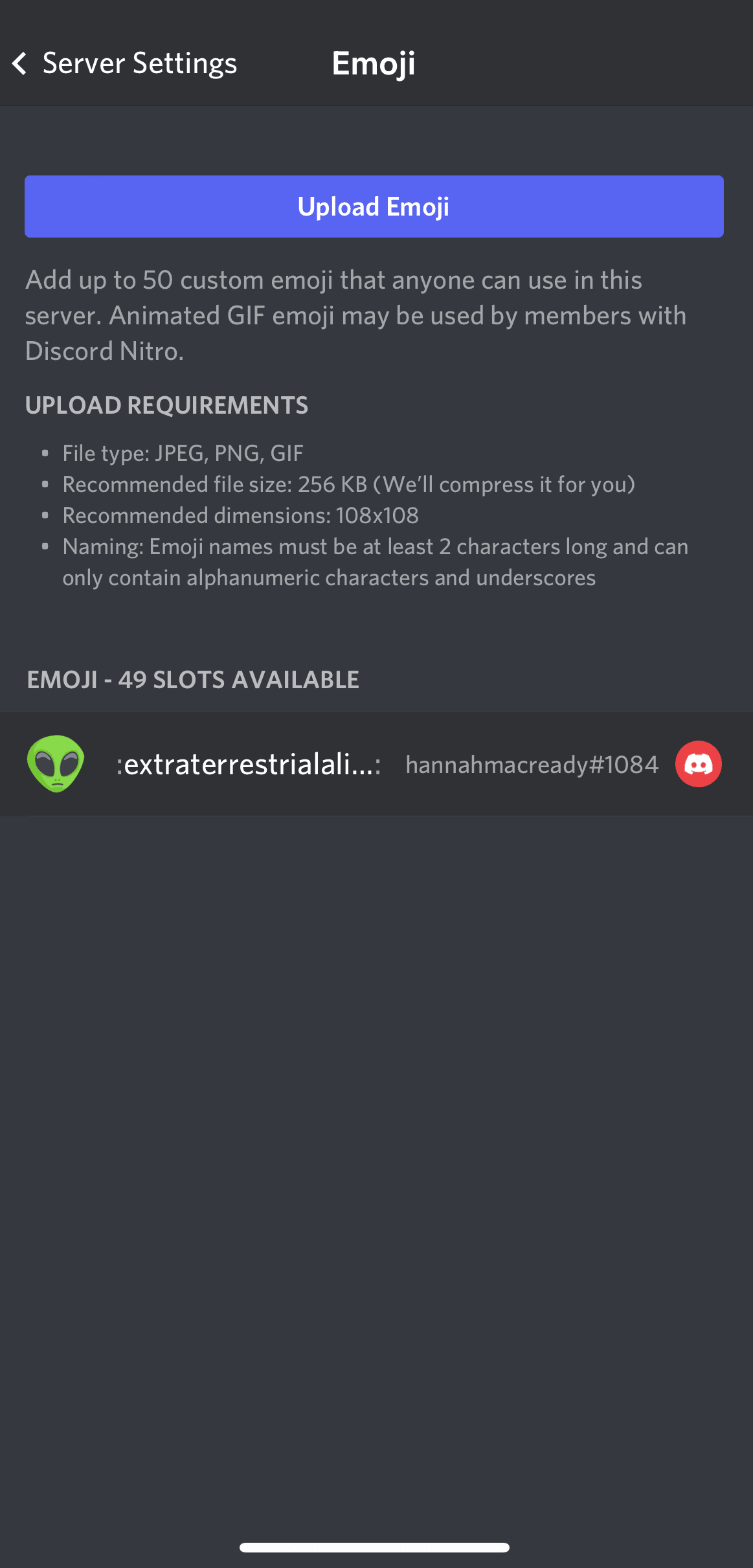
ഇല്ലാതാക്കൽ പ്രവർത്തനം കാണിക്കാൻ ഇടത്തേക്ക് സ്വൈപ്പ് ചെയ്യുക . സെർവറിൽ നിന്ന് നിങ്ങളുടെ ഇമോജി നീക്കം ചെയ്യാൻ ഇല്ലാതാക്കുക ക്ലിക്ക് ചെയ്യുക.

ഡിസ്കോർഡ് ഇമോജികളെ കുറിച്ച് പഠിക്കുന്നത് നിങ്ങൾക്ക് ഇഷ്ടമാണെങ്കിൽ, സ്നാപ്ചാറ്റ് ഇമോജികളിൽ ഞങ്ങളുടെ മറ്റ് ചില ഗൈഡുകൾ പരിശോധിക്കുക. രഹസ്യ TikTok ഇമോജികൾ.
SMME എക്സ്പെർട്ട് ഉപയോഗിച്ച് നിങ്ങളുടെ സോഷ്യൽ മീഡിയ സാന്നിധ്യം നിയന്ത്രിക്കാൻ സമയം ലാഭിക്കുക. ഒരൊറ്റ ഡാഷ്ബോർഡിൽ നിന്ന് നിങ്ങൾക്ക് പോസ്റ്റുകൾ പ്രസിദ്ധീകരിക്കാനും ഷെഡ്യൂൾ ചെയ്യാനും പ്രസക്തമായ പരിവർത്തനങ്ങൾ കണ്ടെത്താനും പ്രേക്ഷകരെ ഇടപഴകാനും ഫലങ്ങൾ അളക്കാനും മറ്റും കഴിയും. ഇന്ന് ഇത് സൗജന്യമായി പരീക്ഷിച്ചുനോക്കൂ.
ആരംഭിക്കുക
ഓൾ-ഇൻ-വൺ സോഷ്യൽ മീഡിയ ടൂളായ SMMExpert ഉപയോഗിച്ച് ഇത് നന്നായി ചെയ്യുക. കാര്യങ്ങളിൽ ഉറച്ചുനിൽക്കുക, വളരുക, മത്സരത്തെ തോൽപ്പിക്കുക.
30 ദിവസത്തെ സൗജന്യ ട്രയൽ
